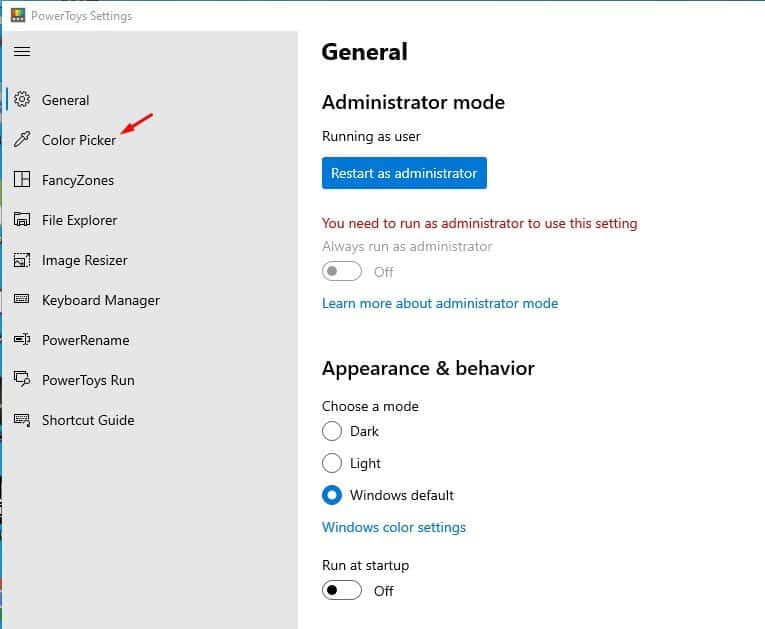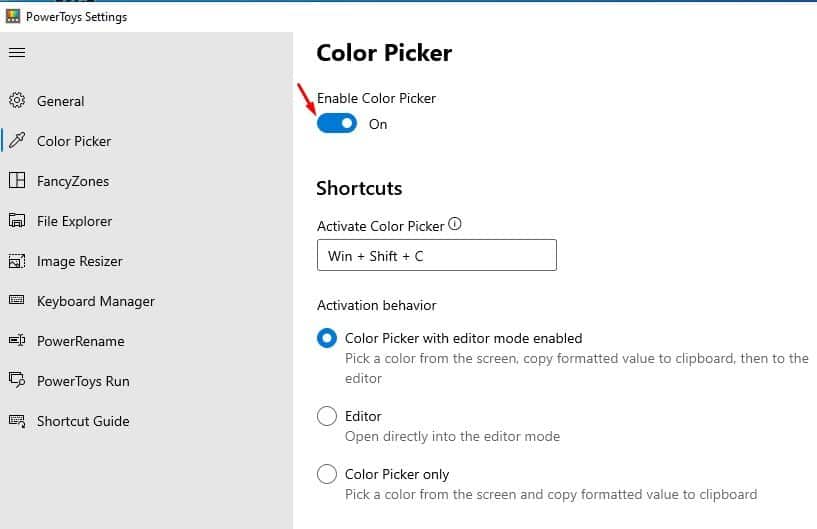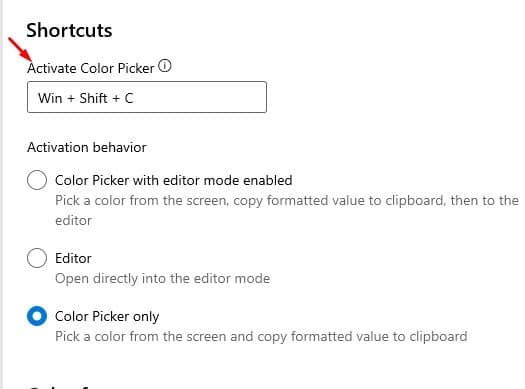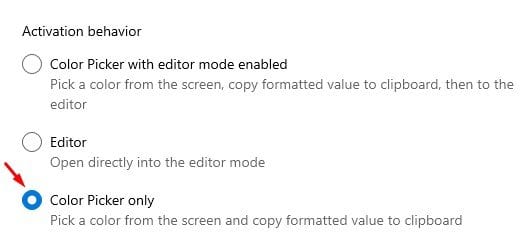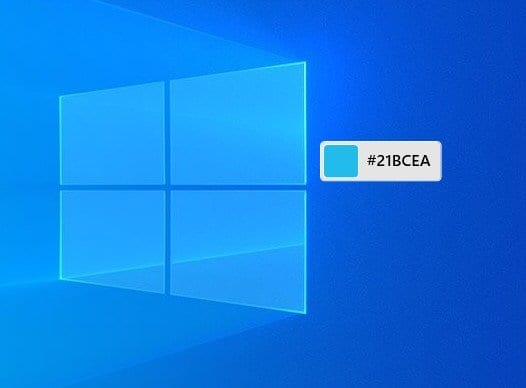Activa el selector de colors de tot el sistema!
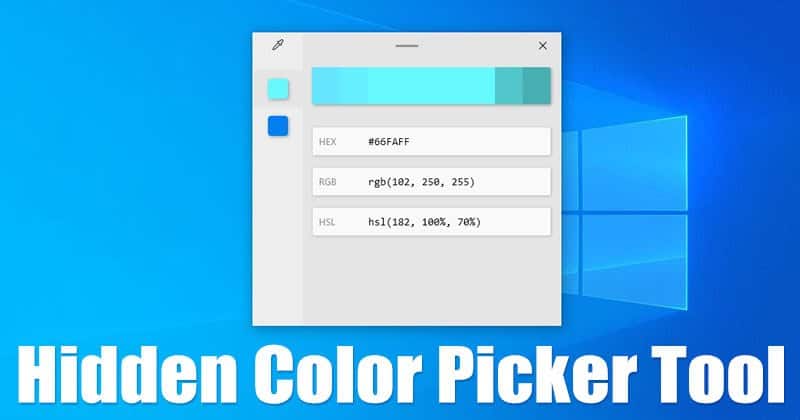
Fa uns mesos, vam compartir un article sobre el selector de colors ocult a Chrome. L'eina Selector de colors no funciona al navegador web Google Chrome a nivell de sistema. Només funciona dins d'un navegador web.
Per als dissenyadors gràfics i editors de fotos, l'eina de selecció de colors és el més important. Sí, podeu confiar en eines d'edició de fotos com Photoshop, Pixlr, etc. per seleccionar el color utilitzat en qualsevol projecte. Tanmateix, què passa si no teniu intenció d'instal·lar cap eina separada només per triar colors?
Com que Microsoft sap que l'eina de selecció de colors és una cosa essencial per als dissenyadors gràfics, han introduït un nou mòdul de selecció de colors per a tot el sistema a PowerToys. El selector de colors de PowerToys pot extreure codis de color a qualsevol lloc dels dispositius Windows 10.
Passos per obtenir l'eina de selecció de colors a tot el sistema a Windows 10
En aquest article, compartirem una guia pas a pas sobre com obtenir un selector de colors per a tot el sistema a Windows 10. Fem una ullada.
Per obtenir el selector de colors a tot el sistema a Windows 10, heu d'instal·lar PowerToys. Per instal·lar-lo, seguiu la nostra guia:
pas Primer. Primer , Feu clic amb el botó dret a la icona PowerToys a la safata del sistema i seleccioneu "Configuració"
Pas 2. Això obrirà la configuració de PowerToys. Des del panell dret, feu clic "Selector de colors"
Pas 3. Ara gireu l'interruptor "Activa el selector de color" a l'estat "ocupació" .
Pas 4. Ara, a Dreceres, trobareu la combinació de tecles per obrir l'eina Selector de colors. L'opció predeterminada és Win + Maj + C. Podeu restablir aquesta drecera a qualsevol altra drecera.
Pas 5. Ara, a Comportament d'activació, seleccioneu una opció "Només selector de colors" .
Pas 6. Per triar un color, premeu la combinació de tecles que heu assignat. Apareixerà una interfície de selecció de colors que us demanarà que trieu un color a la pantalla. Quan trieu un color, el Selector de colors us mostrarà el codi de color HEX i el codi es copiarà al porta-retalls automàticament.
Això és! He acabat. Així és com podeu obtenir un selector de colors per a tot el sistema a Windows 10.
Aquest article tracta d'obtenir un selector de colors per a tot el sistema a Windows 10. Espero que aquest article us hagi ajudat! Comparteix també amb els teus amics. Si teniu cap dubte sobre això, feu-nos-ho saber al quadre de comentaris a continuació.